在一些社交媒体上,小白一键重装系统怎么用是人们关注的焦点。为此,小编特地给大家带来一篇图文解说,希望对有需要的朋友提供帮助。
近来,小编在网上看到一些网友在寻求小白如何一键重装系统,急人之所需,小编给出了一种关于小白如何一键重装系统的解决办法。
小白一键重装系统图文解说
首先,下载小白一键重装系统(打开前,推出杀毒软件)
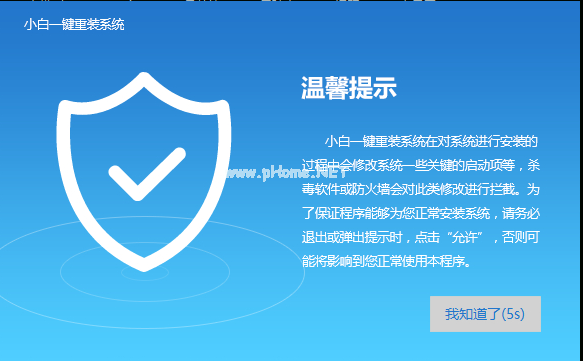
小白如何一键重装系统(图1)
打开系统后,点击【一键装机】->【系统新装】
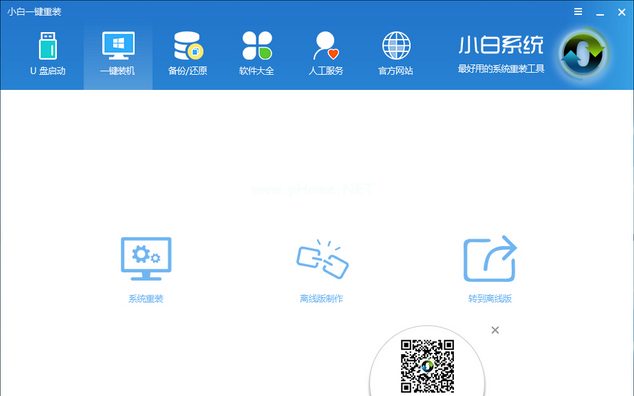
小白如何一键重装系统(图2)
检测本地环境,完毕后点击下一步
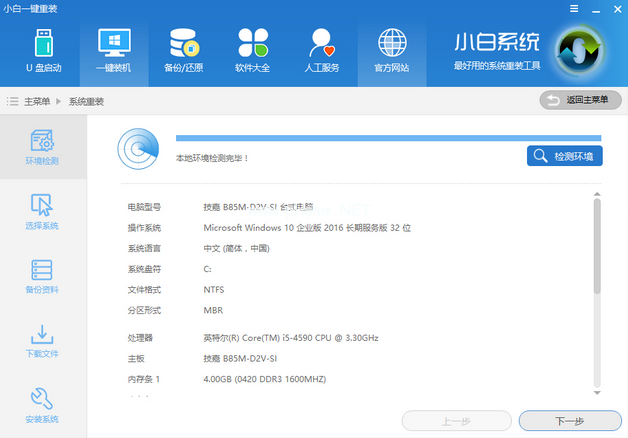
小白如何一键重装系统(图3)
在【选择系统】,选择系统,然后点击【安装此系统】
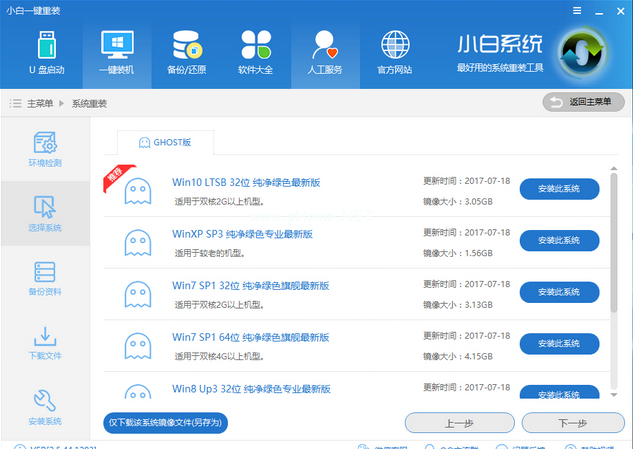
小白如何一键重装系统(图4)
【备份资料】,可以“备份文件”跟“备份系统”,根据自己需求选择,点击下一步
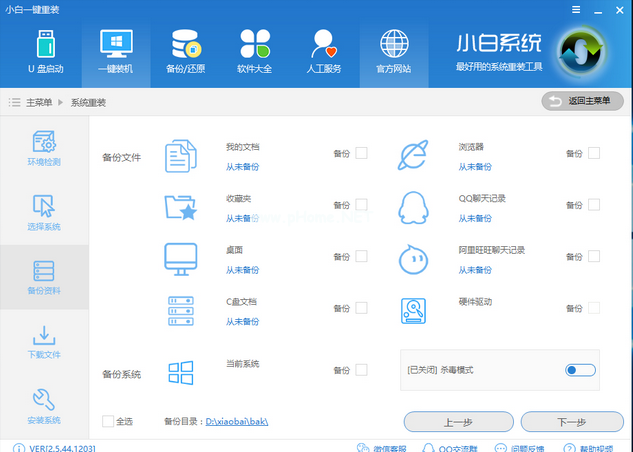
小白如何一键重装系统(图5)
下载系统,备份资料。
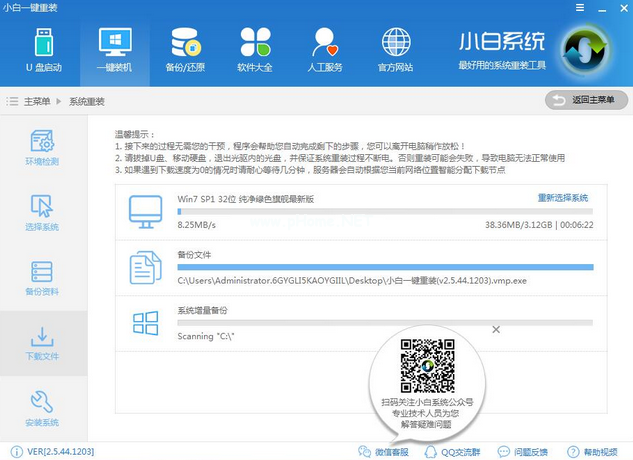
小白如何一键重装系统(图6)
完成校验系统文件MD5值后,自动重启系统重装。
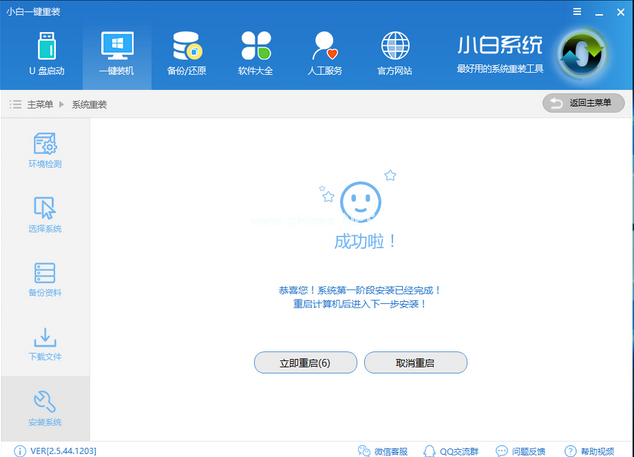
小白如何一键重装系统(图7)
点击第二个“小白DOS-GHOST系统安装模式”,开始进入安装
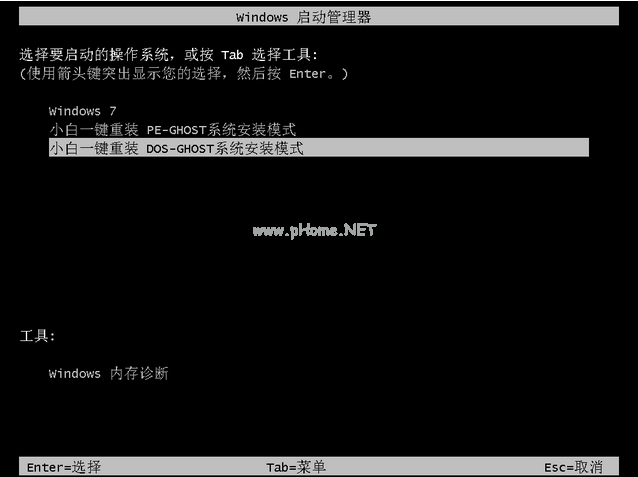
小白如何一键重装系统(图8)
等待安装
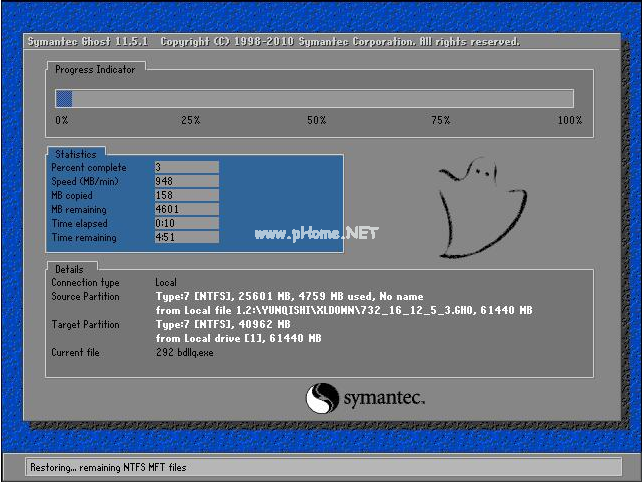
小白如何一键重装系统(图9)
重装系统后,进入桌面。
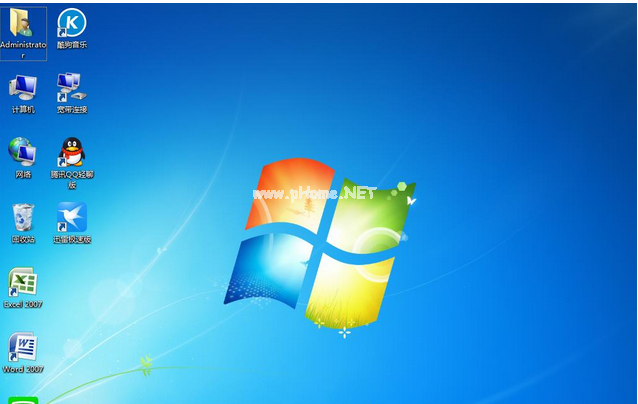
小白如何一键重装系统(图10)
通过上述步骤,小白系统重装就完成了,学会了吗?
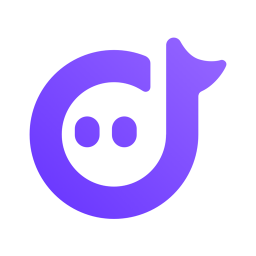
大小:30.6M

大小:36.1M

大小:18.46MB

大小:29.4M

大小:66.3M